最新の「Java7」で外部から攻撃されやすい欠陥が最近見つかったようで、PCの個人情報盗まれる恐れがあるとのこと。
http://headlines.yahoo.co.jp/hl?a=20130113-00000195-yom-soci
どうやらJavaに深刻な脆弱性が存在し、悪意のあるプログラムが埋め込まれたWebページを見ただけでPCがウィルスに感染し、遠隔操作されたり個人情報やパスワードが盗まれたりする恐れがあるようだ。
http://headlines.yahoo.co.jp/hl?a=20130112-00000023-asahi-sci
現時点では、Javaの供給元(Oracle)からは修正パッチが提供されていないので、対策として早急にJavaを無効にするかアンインストールする必要があるとのこと。
ということで、まず自分のPCにJavaがインストールされているかどうかを確認してみたら、Javaがインストールされていたので機能を無効に設定しました。
参考までに、その時の手順などを以下に記しておきます。
まず、PCにJavaがインストールされているかどうかを確認するため、下記の公式サイトに行きます。
http://www.java.com/ja/
そこで下図の画面で「Javaの有無のチェック」をクリックします。

次に開かれる画面で「Javaのバージョンの確認」をクリックします。
Javaがインストールされていれば、インストールされているバージョンが表示されます。もし、JavaがPCにインストールされていなければ、「システムから動作する Java は検出されませんでした」と表示されます。
PCにJavaがインストールされていなければ、今回のJavaの脆弱性について気にする必要が無いので、これ以上なにもしなくても大丈夫です。
仮に「Java7」がインストールされていたら、下記の手順でJavaを無効にすることができます。(もしJava7より古い旧バージョンがインストールされている場合は、古いバージョンをアンインストールしてから最新のJava7をインストールすると、下記の手順で無効化することができます)
[Javaコントロール・パネルでのJavaの無効化の仕方]
1.Javaコントロール・パネルを開く。
■Windows XPの場合
「スタート」ボタンをクリックし、「コントロール パネル」をクリックします。
Javaアイコンをダブルクリックして、Javaコントロール・パネルを開きます。
■Windows 7、Vistaの場合
「スタート」ボタンをクリックし、「コントロール パネル」オプションをクリックします。
「コントロール パネルの検索」に「Java Control Panel」と入力します。
Javaアイコンをクリックして、Javaコントロール・パネルを開きます。
■Windows 8の場合
検索機能を使用してコントロール・パネルにアクセスします。
キーボードの「“Windowsロゴ・キー” + “W”」を押して検索チャームを開き、設定を検索します。
(または、マウス・ポインタを画面の右下隅にドラッグして、「検索」アイコンをクリックします)
検索ボックスに「Javaコントロール・パネル」と入力します
Javaアイコンをクリックして、Javaコントロール・パネルを開きます。
2.開いたJavaコントロール・パネルの「セキュリティ」タブをクリックします。
3.「ブラウザでJavaコンテンツを有効にする」のチェックを外します。
4.「適用」をクリックします。Windowsのユーザー・アカウント制御(UAC)ダイアログが表示されたら、変更を許可します。Javaプラグイン確認ウィンドウで「OK」をクリックします。
5.ブラウザを再起動すると、変更が有効になります。
http://headlines.yahoo.co.jp/hl?a=20130113-00000195-yom-soci
どうやらJavaに深刻な脆弱性が存在し、悪意のあるプログラムが埋め込まれたWebページを見ただけでPCがウィルスに感染し、遠隔操作されたり個人情報やパスワードが盗まれたりする恐れがあるようだ。
http://headlines.yahoo.co.jp/hl?a=20130112-00000023-asahi-sci
現時点では、Javaの供給元(Oracle)からは修正パッチが提供されていないので、対策として早急にJavaを無効にするかアンインストールする必要があるとのこと。
ということで、まず自分のPCにJavaがインストールされているかどうかを確認してみたら、Javaがインストールされていたので機能を無効に設定しました。
参考までに、その時の手順などを以下に記しておきます。
まず、PCにJavaがインストールされているかどうかを確認するため、下記の公式サイトに行きます。
http://www.java.com/ja/
そこで下図の画面で「Javaの有無のチェック」をクリックします。

次に開かれる画面で「Javaのバージョンの確認」をクリックします。
Javaがインストールされていれば、インストールされているバージョンが表示されます。もし、JavaがPCにインストールされていなければ、「システムから動作する Java は検出されませんでした」と表示されます。
PCにJavaがインストールされていなければ、今回のJavaの脆弱性について気にする必要が無いので、これ以上なにもしなくても大丈夫です。
仮に「Java7」がインストールされていたら、下記の手順でJavaを無効にすることができます。(もしJava7より古い旧バージョンがインストールされている場合は、古いバージョンをアンインストールしてから最新のJava7をインストールすると、下記の手順で無効化することができます)
[Javaコントロール・パネルでのJavaの無効化の仕方]
1.Javaコントロール・パネルを開く。
■Windows XPの場合
「スタート」ボタンをクリックし、「コントロール パネル」をクリックします。
Javaアイコンをダブルクリックして、Javaコントロール・パネルを開きます。
■Windows 7、Vistaの場合
「スタート」ボタンをクリックし、「コントロール パネル」オプションをクリックします。
「コントロール パネルの検索」に「Java Control Panel」と入力します。
Javaアイコンをクリックして、Javaコントロール・パネルを開きます。
■Windows 8の場合
検索機能を使用してコントロール・パネルにアクセスします。
キーボードの「“Windowsロゴ・キー” + “W”」を押して検索チャームを開き、設定を検索します。
(または、マウス・ポインタを画面の右下隅にドラッグして、「検索」アイコンをクリックします)
検索ボックスに「Javaコントロール・パネル」と入力します
Javaアイコンをクリックして、Javaコントロール・パネルを開きます。
2.開いたJavaコントロール・パネルの「セキュリティ」タブをクリックします。
3.「ブラウザでJavaコンテンツを有効にする」のチェックを外します。
4.「適用」をクリックします。Windowsのユーザー・アカウント制御(UAC)ダイアログが表示されたら、変更を許可します。Javaプラグイン確認ウィンドウで「OK」をクリックします。
5.ブラウザを再起動すると、変更が有効になります。












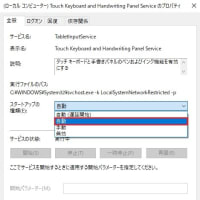
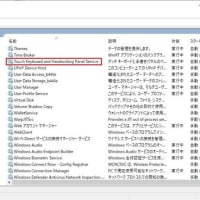
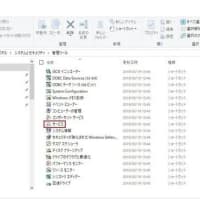
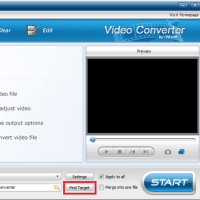
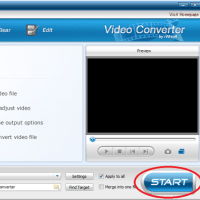
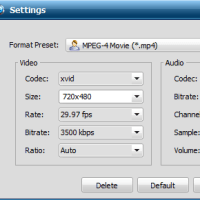
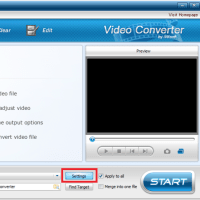
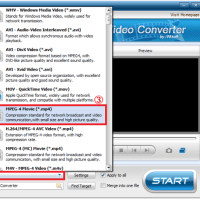






※コメント投稿者のブログIDはブログ作成者のみに通知されます